|
 В этот раз мы будем тестировать новое устройство для управления мультимедийными программами (и не только) на компьютере. Как ни странно, это снова продукт от украинских производителей — напомним, что в одном из предыдущих обзоров мы рассматривали PC-PULT V7 из Львова. Теперь же мы будем тестировать изделие из Восточной Украины. Донецкие ученые из Дзержинского электромеханического завода «СЕНСОР» еще в 2004 году выпускали устройство SRC-2M, которое по их заявлениям может не только управлять мультимедийными программами, но и как львовский PC-PULT умеет управлять курсором мыши, выключать компьютер, в том числе по таймеру. В этот раз мы будем тестировать новое устройство для управления мультимедийными программами (и не только) на компьютере. Как ни странно, это снова продукт от украинских производителей — напомним, что в одном из предыдущих обзоров мы рассматривали PC-PULT V7 из Львова. Теперь же мы будем тестировать изделие из Восточной Украины. Донецкие ученые из Дзержинского электромеханического завода «СЕНСОР» еще в 2004 году выпускали устройство SRC-2M, которое по их заявлениям может не только управлять мультимедийными программами, но и как львовский PC-PULT умеет управлять курсором мыши, выключать компьютер, в том числе по таймеру.
Это устройство представляет из себя очередную реинкарнацию IgorPlugUSB со всеми его достоинствами и недостатками лишь с небольшими изменениями: Вот для сравнения оригинальный INF файл и INF файл от данного устройства: | IgorPlug.inf | GoldPlug.Inf | [Version]
Signature="$CHICAGO$"
Class=USB
provider=%MB%
LayoutFile=layout.inf
DriverVer=12/11/2004,1.00.0000.0
[Manufacturer]
%MfgName%=IgorCeskoCompany
[IgorCeskoCompany]
%USB\VID_03EB&PID_0002.DeviceDesc%=IgorPlug.Dev, USB\VID_03EB&PID_0002
[PreCopySection]
HKR,,NoSetupUI,,1
[DestinationDirs]
IgorPlug.Files.Ext = 10,System32\Drivers
IgorPlug.Files.Inf = 10,INF
IgorPlug.Files.Dll = 25
[IgorPlug.Dev]
CopyFiles=IgorPlug.Files.Ext, IgorPlug.Files.Inf, IgorPlug.Files.Dll
AddReg=IgorPlug.AddReg
[IgorPlug.Dev.NT]
CopyFiles=IgorPlug.Files.Ext, IgorPlug.Files.Inf, IgorPlug.Files.Dll
AddReg=IgorPlug.AddReg
[IgorPlug.Dev.NT.Services]
Addservice = IgorPlug, 0x00000002, IgorPlug.AddService
[IgorPlug.AddService]
DisplayName = %IgorPlug.SvcDesc%
ServiceType = 1 ; SERVICE_KERNEL_DRIVER
StartType = 3 ; SERVICE_DEMAND_START
ErrorControl = 1 ; SERVICE_ERROR_NORMAL
ServiceBinary = %10%\System32\Drivers\IgorPlug.sys
LoadOrderGroup = Base
[IgorPlug.AddReg]
HKR,,DevLoader,,*ntkern
HKR,,NTMPDriver,,IgorPlug.sys
HKLM,"System\Currentcontrolset\Services\IgorPlug\Parameters","MaximumTransferSize",0x10001,255
HKLM,"System\Currentcontrolset\Services\IgorPlug\Parameters","DebugLevel",0x10001,2
[IgorPlug.Files.Ext]
IgorPlug.sys
[IgorPlug.Files.Inf]
IgorPlug.Inf
[IgorPlug.Files.Dll]
IgorUSB.dll
;---------------------------------------------------------------;
[Strings]
MB="Ing. Igor Cesko"
MfgName="Ing. Igor Cesko Company, Slovakia"
USB\VID_03EB&PID_0002.DeviceDesc="Infrared computer remote control IgorPlug-USB"
IgorPlug.SvcDesc="IgorPlug-USB Driver"
| [Version]
Signature="$CHICAGO$"
Class=USB
provider=%MB%
LayoutFile=layout.inf
[Manufacturer]
%MfgName%=GoldenCompany
[GoldenCompany]
%USB\VID_03EB&PID_0003.DeviceDesc%=GoldPlug.Dev, USB\VID_03EB&PID_0003
[PreCopySection]
HKR,,NoSetupUI,,1
[DestinationDirs]
GoldPlug.Files.Ext = 10,System32\Drivers
GoldPlug.Files.Inf = 10,INF
GoldPlug.Files.Dll = 25
[GoldPlug.Dev]
CopyFiles=GoldPlug.Files.Ext, GoldPlug.Files.Inf, GoldPlug.Files.Dll
AddReg=GoldPlug.AddReg
[GoldPlug.Dev.NT]
CopyFiles=GoldPlug.Files.Ext, GoldPlug.Files.Inf, GoldPlug.Files.Dll
AddReg=GoldPlug.AddReg
[GoldPlug.Dev.NT.Services]
Addservice = GoldPlug, 0x00000002, GoldPlug.AddService
[GoldPlug.AddService]
DisplayName = %GoldPlug.SvcDesc%
ServiceType = 1 ; SERVICE_KERNEL_DRIVER
StartType = 2 ; SERVICE_AUTO_START
ErrorControl = 1 ; SERVICE_ERROR_NORMAL
ServiceBinary = %10%\System32\Drivers\GoldPlug.sys
LoadOrderGroup = Base
[GoldPlug.AddReg]
HKR,,DevLoader,,*ntkern
HKR,,NTMPDriver,,GoldPlug.sys
HKLM,"System\Currentcontrolset\Services\GoldPlug\Parameters","MaximumTransferSize",0x10001,256
HKLM,"System\Currentcontrolset\Services\GoldPlug\Parameters","DebugLevel",0x10001,2
[GoldPlug.Files.Ext]
GoldPlug.sys
[GoldPlug.Files.Inf]
GoldPlug.Inf
[GoldPlug.Files.Dll]
GoldUSB.dll
;---------------------------------------------------------------;
[Strings]
MB="Gold"
MfgName="Golden Group"
USB\VID_03EB&PID_0003.DeviceDesc="USB Infrared Remote Control"
GoldPlug.SvcDesc="GoldPlug-USB Driver"
|
Вот так вот, только PID изменен. Правда размеры DLL и SYS комплектных файлов отличаются от оригинальных из комплекта драйвера IgorPlugUSB, а если в в оригинальном IgorPlug.inf изменить PID и установить, то и SlyControl и Girder и IrLink прекрасно работают с этим устройством принимая его за IgorPlugUSB. Но все это мелочи, посмотрим на реализацию? 

Поддерживается всеми операционными системами Windows от 98 до ХР32bit. Системные требования не высоки учитывая возможности современных компьютеров. Минимально, согласно документации, для стабильной работы с пультом нужно: процессор, не ниже Pentium II 300 МГц, оперативная память, не менее 64 Мбайт, свободное пространство на жестком диске, не менее 10 Мбайт. Перейдем к практическим занятиям. Как говорится в пословице: «Встречают по одежке…». Упаковка устройства нас приятно удивила — аккуратная коробка из твердого картона, интересный дизайн, краткое описание устройства на обратной стороне — все в лучших традициях компьютерных комплектующих. Кстати, и содержимое тоже не заставило нас разочароваться. Набор включает в себя сам модуль приемника инфракрасных сигналов, оригинальный пульт дистанционного управления, пару элементов питания для него ( не смотря на то, что устройство пролежало на складе не распакованное более3х лет, батарейки вполне работоспособны, производитель не экономил на них вложив не китайский NoName а GP Greencell), диск с драйверами и программами управления, а также подробную инструкцию на русском и украинском языках. Все это не просто катается по коробке, а лежит в строго отведенных для него отделениях. За «одежку» и комплектацию производитель получает свои пять баллов из пяти. 
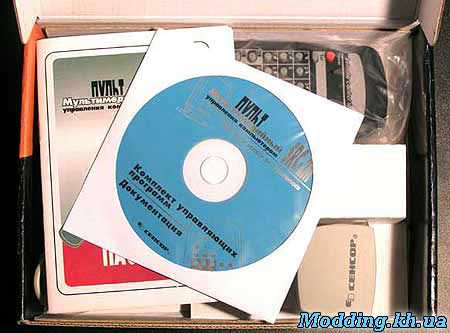
Добротно собран приемник ИК сигналов, если не считать небольшую щель между двумя половинками сзади корпуса приемника, которая образовалась из-за недостаточного прижима при склеивании. Но это можно простить производителям, ведь пульт Remote control for PC, а именно он будет все время на глазах и в руках, никаких нареканий не вызывает. Посмотрим теперь, как будем «провожать». Чтобы подключить приемник к компьютеру, вставляем разъем в USB-порт. Если система правильно определила тип устройства, запускается Мастер нового оборудования. Но на современных материнских платах, которые поддерживают USB 2.0, может возникнуть проблемы с подключением. Так как устройство было разработано несколько лет назад, то оно поддерживает стандарт USB 1.1. В то время, как большинство современных материнских плат его не понимают из-за того, что на линиях данных устройство выдает +5 вольт, вместо положенных +3,3 вольта. Так случилось и у нас. Когда мы начали подсоединять приемник в порты на задней стенке системного блока, операционная система видела неизвестное устройство, соответственно об установке драйверов не могло быть и речи. Но выход из положения нашелся. Когда мы подключили приемник в разъем на передней панели блока, система нормально определила устройство, и запустился Мастер нового оборудования. 
Есть еще один выход из ситуации — можно подключить устройство в USB-хаб стандарта 1.1, например такой: 
После того, как система определит тип устройства, вставляем в дисковод прилагаемый диск с драйвером, и Мастер сам начинает установку. Если все прошло гладко, система сообщает, что новое устройство USB Infrared Remote Control установлено и готово к использованию. 
Затем запускаем установочный диск и устанавливаем прилагаемый на нем SlyControl 2.7.10 Sensor Edition. В Завершение мастера установки галочки напротив действий не снимаем и нажимаем ЗАВЕРШИТЬ. Далее программа начинает автоматически искать пути к приложениям, которыми возможно будет управлять с пульта. 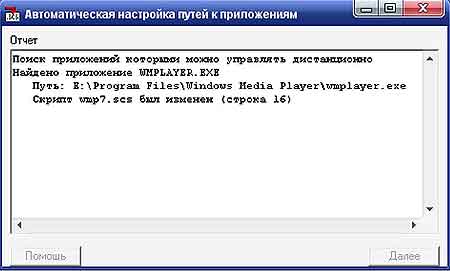
После завершения этой процедуры система предлагает присвоить клавишам пульта Audio, Video, TV, Radio или DVD программы, которые бы Вы хотели запускать с их помощью. 
Если Вы случайно-машинально (специально) убрали галочки при завершении установки SlyControl, то эту операцию нужно сделать вручную из меню Пуск->Все программы->SlyControl Sensor Edition-> Автоматическая настройка путей к приложениям. Как написано в инструкции, поиск приложений производится на Рабочем столе и в меню Пуск->Все программы. И если у Вас есть приложения, к которым не созданы ярлыки в вышеуказанных местах, то их придется создать и повторить поиск. Туже процедуру нужно проделать и когда Вы установили новое приложение и хотите им управлять дистанционно или хотите изменить приложения запускаемые клавишами Audio, Video, TV, Radio или DVD. После установки драйвера и программного обеспечения нужно настроить пульт на работу с приемником. Для чего нужно произвести не хитрую операцию. Нажав и удерживая на пульте кнопку "Set", нажимаем кнопку "Func". Должен зажечься индикатор пульта. Отпускаем кнопку "Set" и набираем на клавиатуре код "172", после чего индикатор должен погаснуть. И нажимаем кнопку "Power". Все, теперь пульт работает. Такую настройку пульта нужно производить после каждой смены батареек. Пульт Remote control for PC довольно таки удобный и сбалансированный во всем. Все надписи возле кнопок интуитивно понятны. Цифровые кнопки по умолчанию стоят на управление курсором мыши, но при нажатии кнопки "Mouse" легко переключаются для цифрового ввода (1-9). Плюс на пульте есть четыре кнопки, которые отвечают за функции правой и левой кнопок мыши (одинарное нажатие и двойное) — удобное решение. В верхней зоне пульта также находятся кнопки "TV" и "Radio ", которые отвечают за запуск TV-тюнера и радио соответственно. С помощью кнопки "Display" можно просматривать меню SlyControl Sensor Edition, а кнопкой "Enter" — выполнить одну из команд. Есть на пульте также и оригинальная кнопка "Hold", которая позволяет блокировать все кнопки — полезная штука для тех, у кого есть маленькие братья и сестры или дети. Рядом расположена кнопка "Cancel", но у нее нет закрепленного действия. В разных приложениях она отвечает за разные функции. "Scan" позволяет переключаться между приложениями, а "Clock" выводит текущие дату и время на экран. 

В тоже время в нижней зоне находятся кнопки управления мультимедиа. Здесь же производители разместили кнопку "Sleep", которая управляет таймером выключения. В принципе, о пульте сложилось хорошее мнение. Он хоть и большой, но кнопки на нем расположены довольно компактно по своей функциональности — все, что касается управления плеерами, находится внизу, а мышью — вверху. Ничего лишнего и в тоже время ничего не хочется добавлять. В целом пульт и приемник работают стабильно и уверенно. Можно сказать одно полностью законченный продукт, не требующий никаких доработок (разве что только было бы не плохо сделать USB 2.0, но это уже будет другое устройство). Порадовала простота настройки, чему способствовала хорошая подробная инструкция по использованию. Так что «… по уму» тоже зачет. К сожалению, данный пульт более не производится.
|

Подробнее...